「PowerPointのスライドサイズ、どうやって変更するの?」とお困りではありませんか?特に、パソコンやスマホの操作に自信がない方にとって、操作方法がわからないと不安ですよね。そんなあなたのために、初心者でも安心してできるスライドサイズの変更方法を、わかりやすくご紹介します。
スライドサイズ変更の基本の流れ
まずは、スライドサイズを変更する基本的な手順を見ていきましょう。
- 「デザイン」タブをクリックします。
- 「スライドのサイズ」をクリックします。
- 「ユーザー設定のスライドサイズ」を選択します。
- 希望のサイズを選ぶか、幅と高さを入力します。
- 「OK」をクリックして変更を確定します。
この手順で、スライドのサイズを自由に変更できます。
よく使われるスライドサイズとその特徴
スライドサイズにはいくつかの種類があります。用途に応じて使い分けると便利です。
- 標準(4:3)昔ながらの画面比率で、プロジェクターでの使用に適しています。
- ワイド画面(16:9)現在のパソコンやテレビの画面比率に合わせたサイズで、一般的に使用されています。
- サイズ印刷用資料として配布する際に便利なサイズです。
- サイズポスターや大きな掲示物を作成する際に使用します。
用途に合わせて、これらのサイズを選択してください。
サイズ変更時の注意点とおすすめの選択肢
スライドサイズを変更する際には、以下の点に注意しましょう。
- 「最大化」を選ぶと、コンテンツがスライドからはみ出す可能性があります。
- 「サイズに合わせて調整」を選ぶと、コンテンツがスライドに収まるように縮小されます。
特に、印刷用資料を作成する際には、「サイズに合わせて調整」を選ぶことで、コンテンツがスライドに収まるようになります。
よくある質問や疑問
Q1: スライドサイズを変更すると、内容が崩れませんか?
はい、スライドサイズを変更すると、特に文字や図形の配置が崩れることがあります。変更後は、内容を確認し、必要に応じて調整してください。
Q2: 一度変更したサイズを元に戻すことはできますか?
はい、同じ手順で元のサイズを選択すれば、元に戻すことができます。ただし、変更後の内容が元のサイズに完全に戻るわけではないので、注意が必要です。
Q3: スライドの向きを変更することはできますか?
はい、スライドの向きも変更可能です。「デザイン」タブの「スライドのサイズ」から「ユーザー設定のスライドサイズ」を選択し、「スライドの向き」を変更できます。
今すぐ解決したい!どうしたらいい?
いま、あなたを悩ませているITの問題を解決します!
「エラーメッセージ、フリーズ、接続不良…もうイライラしない!」
あなたはこんな経験はありませんか?
✅ ExcelやWordの使い方がわからない💦
✅ 仕事の締め切り直前にパソコンがフリーズ💦
✅ 家族との大切な写真が突然見られなくなった💦
✅ オンライン会議に参加できずに焦った💦
✅ スマホの重くて重要な連絡ができなかった💦
平均的な人は、こうしたパソコンやスマホ関連の問題で年間73時間(約9日分の働く時間!)を無駄にしています。あなたの大切な時間が今この悩んでいる瞬間も失われています。
LINEでメッセージを送れば即時解決!
すでに多くの方が私の公式LINEからお悩みを解決しています。
最新のAIを使った自動応答機能を活用していますので、24時間いつでも即返信いたします。
誰でも無料で使えますので、安心して使えます。
問題は先のばしにするほど深刻化します。
小さなエラーがデータ消失や重大なシステム障害につながることも。解決できずに大切な機会を逃すリスクは、あなたが思う以上に高いのです。
あなたが今困っていて、すぐにでも解決したいのであれば下のボタンをクリックして、LINEからあなたのお困りごとを送って下さい。
ぜひ、あなたの悩みを私に解決させてください。
まとめ
スライドサイズの変更は、目的に応じて適切なサイズを選ぶことで、より効果的なプレゼンテーションが可能になります。操作に不安がある方も、上記の手順を参考にして、ぜひ挑戦してみてください。
他にも疑問やお悩み事があれば、お気軽にLINEからお声掛けください。

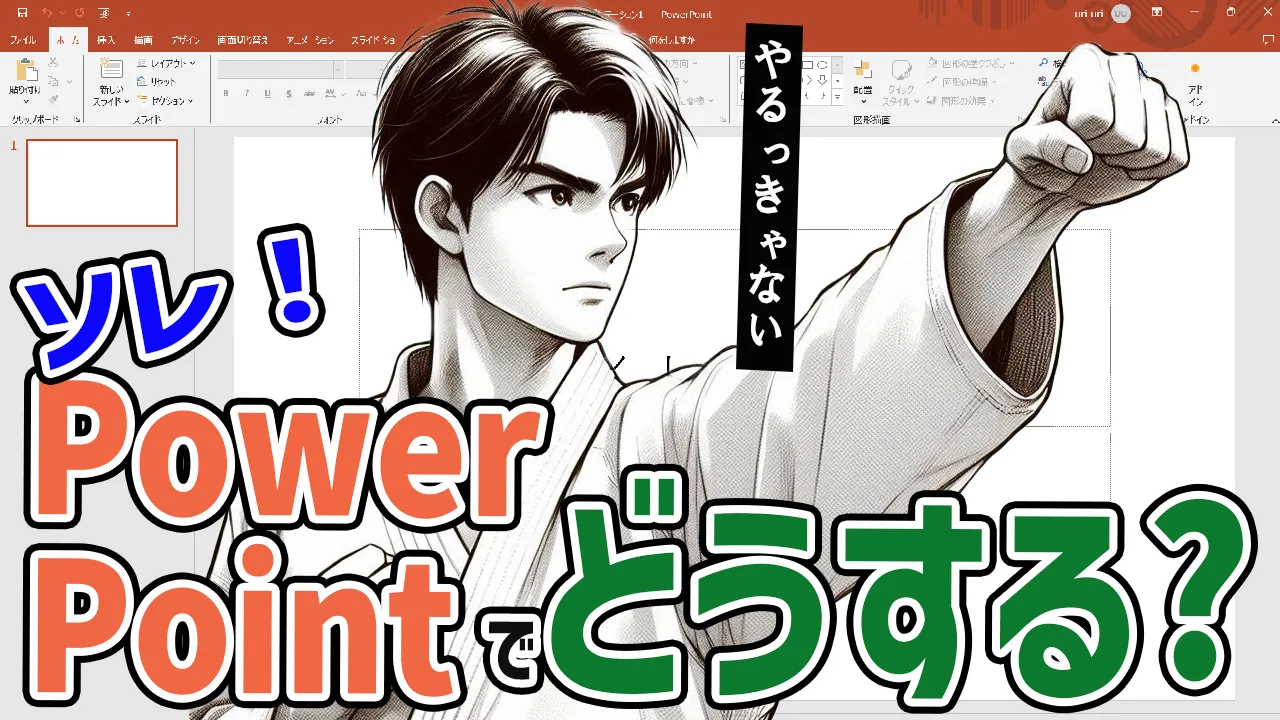




コメント